Ne pas oublier de cliquer "ok.reg" avant chaque lancement de Flask MPEG 0.58...
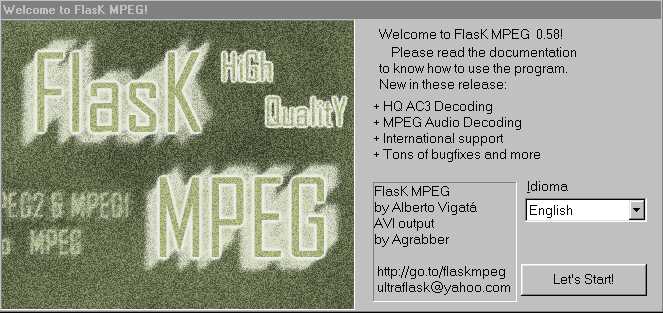
Je
vous conseille d'utiliser la version anglaise, la française est
bugguée à mort...
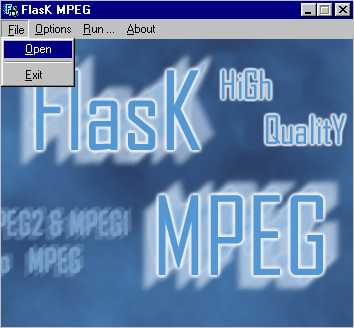
Ouvrez
un fichier VOB.
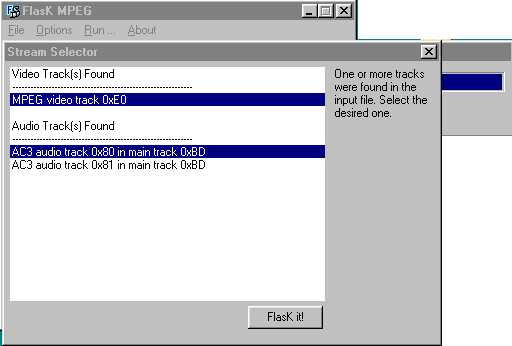
Si
dans ce fichier VOB il existe plusieurs pistes Vidéo et Audio,
choisir celle qui vous intéresse et cliquez sur "Flask it!"
Choisissez
l'option de sortie pour la vidéo "AVI"

Maintenant
il est l'heure des options et il y en a beaucoup... Commençons
par choisir les Codecs Vidéo...

Il
faut cliquer sur "Select Codec" pour Video 0x0 et choisir Divx
MPEG-4 Fast-Motion.
(Vous pouvez choisir Divx MPEG-4 Low-Motion et changer les paramètres par "Configurer", mais vous ferez des essais plus tard et tout seul).
PS: Il est recommandé d'encoder en "Low Motion"...
(Vous pouvez choisir Divx MPEG-4 Low-Motion et changer les paramètres par "Configurer", mais vous ferez des essais plus tard et tout seul).
PS: Il est recommandé d'encoder en "Low Motion"...
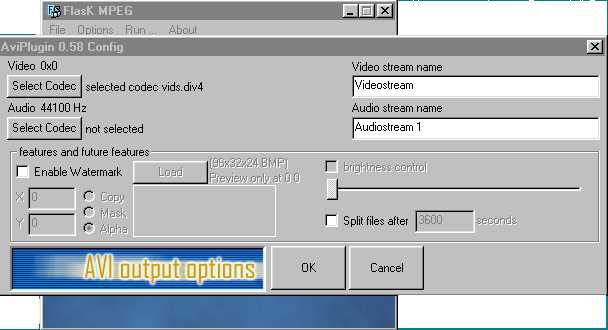
Voici
le résultat ci-dessus... Cliquez sur "OK" pour finir...
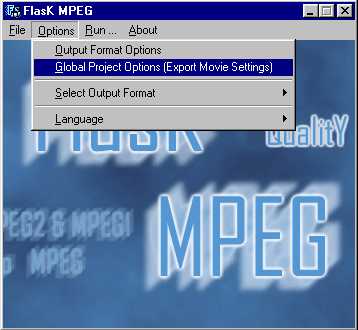
Maintenant
les options générales pour la vidéo et le son...

Ici
on peut choisir la taille de la vidéo de sortie ainsi que le nombre
d'images par seconde, il est recommandé de garder les valeurs par
défaut du fichier VOB d'origine.
D'autre part, il vaut mieux, pour la qualité de la vidéo, choisir "MMX IDCT".
D'autre part, il vaut mieux, pour la qualité de la vidéo, choisir "MMX IDCT".
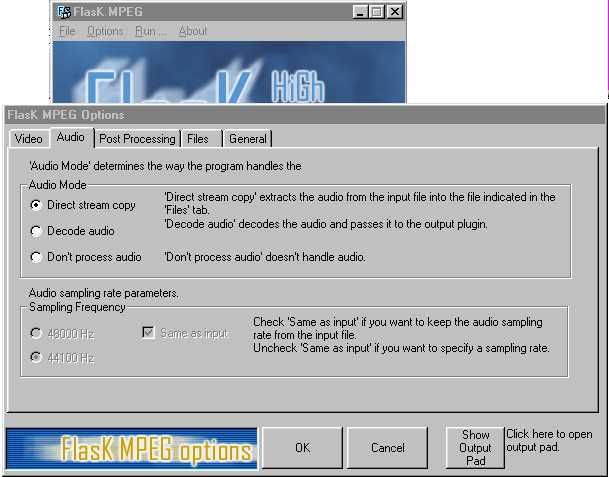
Là
c'est pas très dur, on demande à Flask MPEG de copier directement
la piste son et de la passer en AC3...
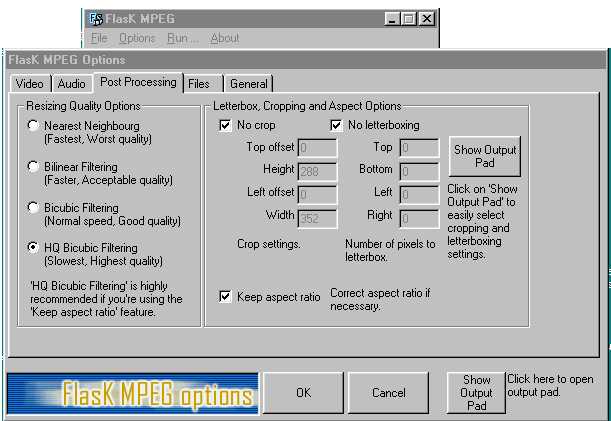
Là
aussi c'est simple, on choisit la qualité du codage, la meilleure
étant "HQ bicubic".
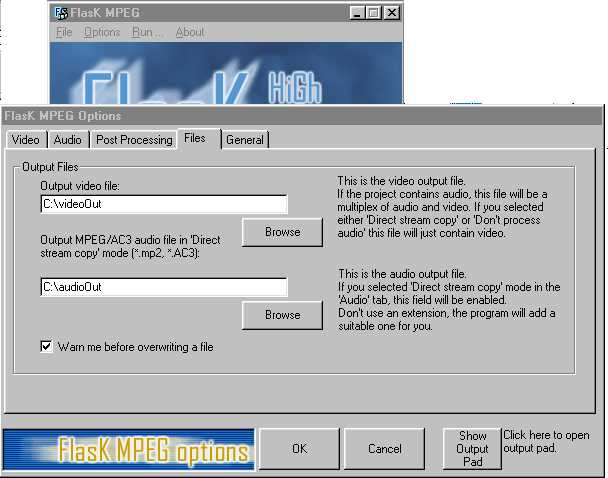
Là
on choisit le nom et le répertoire où l'on envoie le fichier
AVI MPEG4 pour la Vidéo et le fichier son pour l'AC3...

Là
UNE CHOSE tres importante, passez le "Search Size" à
"0", sinon Flask va chercher dans le fichier VOB d'autres fichiers
VOB... Et ça prend du temps pour rien trouver...

Une
fois toutes ces options rentrées, il ne reste plus qu'à
coder le fichier...
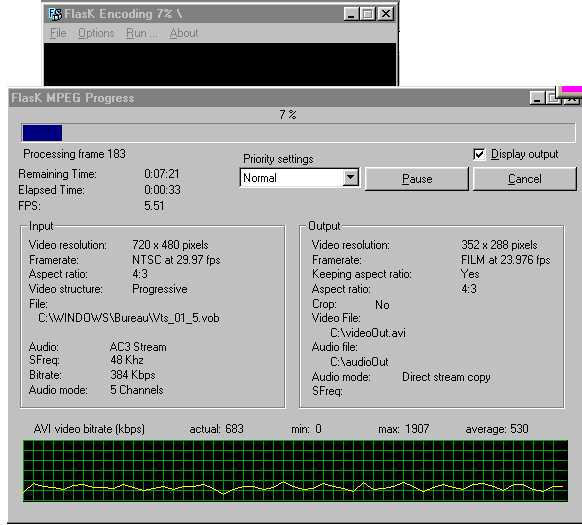
Et
à attendre... Café garçon!!!